
Baineann titim i bhfeidhmíocht ríomhaireachta i bhformhór na gcásanna le tomhaltas ardchumhachta neamhghnách ag ceann de na próisis. I gcásanna áirithe, cruthaíonn an fhadhb an próiseas Rthdcpl.exe, agus inniu is mian linn a thabhairt isteach chun deireadh a chur le teip.
Rthdcpl.exe Fabhtcheartú
Tá an comhad inrite Rthdcpl.exe freagrach as tosú agus gníomhaíocht fóntais fuaime Realtek HD, a bhfuil an painéal rialaithe tiománaí cárta fuaime. Tosaíonn an próiseas leis an gcóras agus tá sé gníomhach i gcónaí. Baineann fadhbanna le tomhaltas acmhainní méadaithe an phróisis rthdcpl.exe le suiteáil mhícheart tiománaithe nó ionfhabhtú víreasach.Modh 1: Realtek HD Cúbláil Tiománaithe Fuaime
Go minic, cruthaíonn an fhadhb ualach ard ar an bpróiseas LAP Rthdcpl.exe leagan as dáta de Thiománaithe Fuaime RealTek HD. Dá bhrí sin, is féidir é a dhíothú trí an chomhpháirt shonraithe a nuashonrú nó a rolladh ar ais, ar chóir é a dhéanamh mar seo a leanas:
- Oscail "Start" agus roghnaigh "Painéal Rialaithe".
- Ar mhaithe le caoithiúlacht, aistrigh an modh taispeána go "deilbhíní móra".
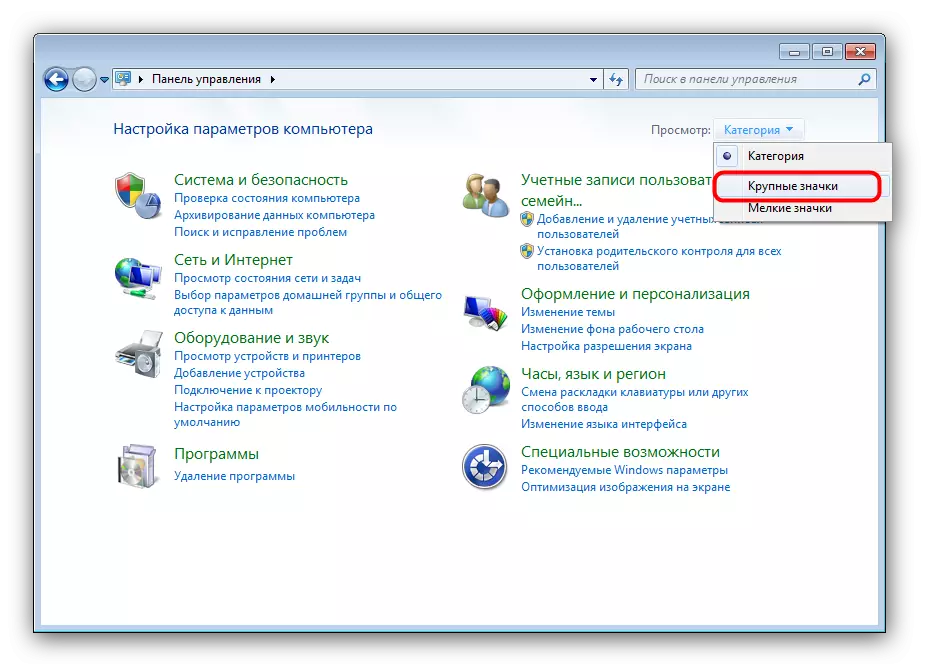
Tar éis dó seo a dhéanamh, faigh an mhír "bainisteoir gléas" agus téigh chuige.
- I mBainisteoir na Gléas, cliceáil ar an táb "Fuaim, Físeáin agus Cearrbhachais" Tab. Sa liosta a osclaíonn, faigh an suíomh "Realtek Ard-Sainmhíniú Fuaime", roghnaigh é agus roghnaigh "Properties".
- Sna hairíonna, téigh go dtí an cluaisín "tiománaí" agus cliceáil "Athnuachan".
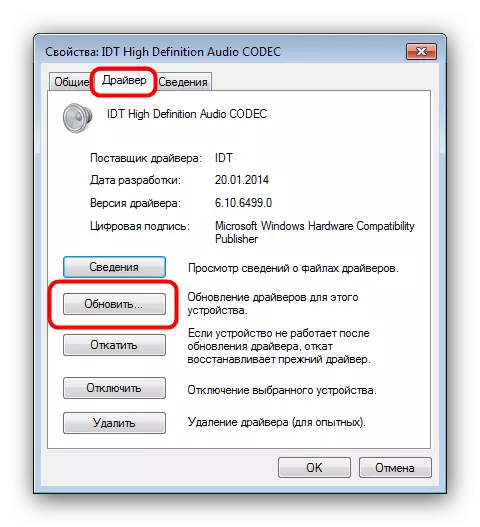
Next, roghnaigh "cuardach uathoibríoch le haghaidh tiománaithe nuashonraithe" agus fan go dtí go mbraitheann agus go gcuireann an córas leagan úr de bhogearraí.
- Má tá na tiománaithe is déanaí suiteáilte agat cheana féin, ba chóir duit iarracht a dhéanamh dul ar ais go dtí an leagan roimhe seo. Chun seo a dhéanamh, ar an cluaisín "tiománaí", cliceáil ar an gcnaipe "Rith".

Deimhnigh an tiománaí rollback trí "tá."
- Tar éis uasghrádú nó rolladh ar ais, atosaigh an ríomhaire.
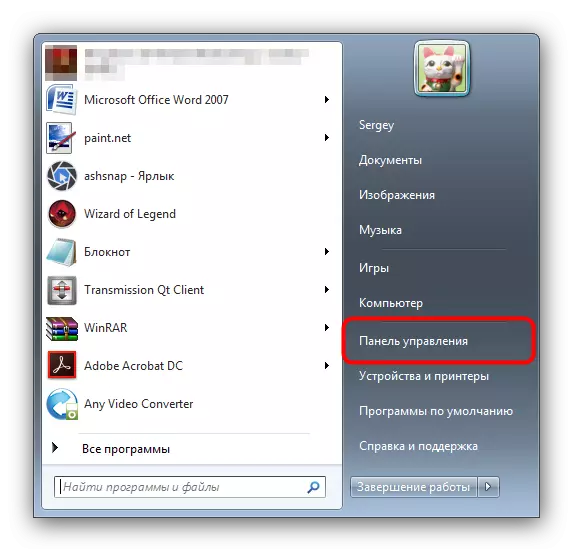
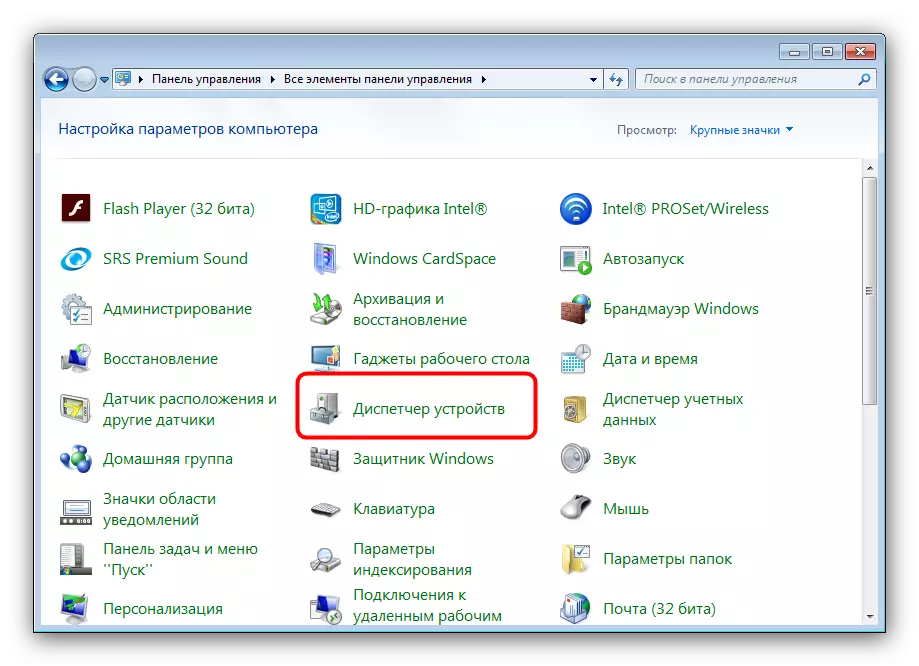
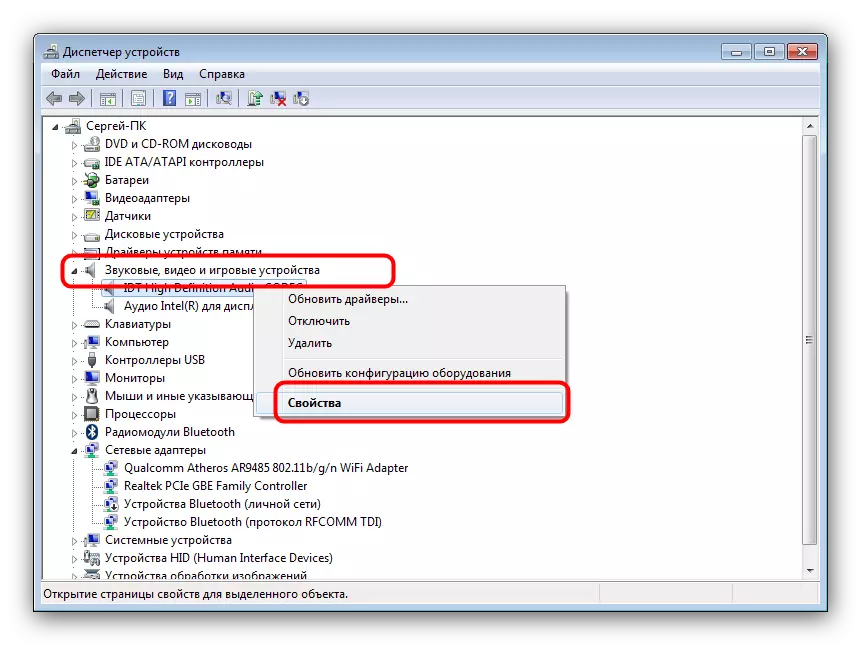
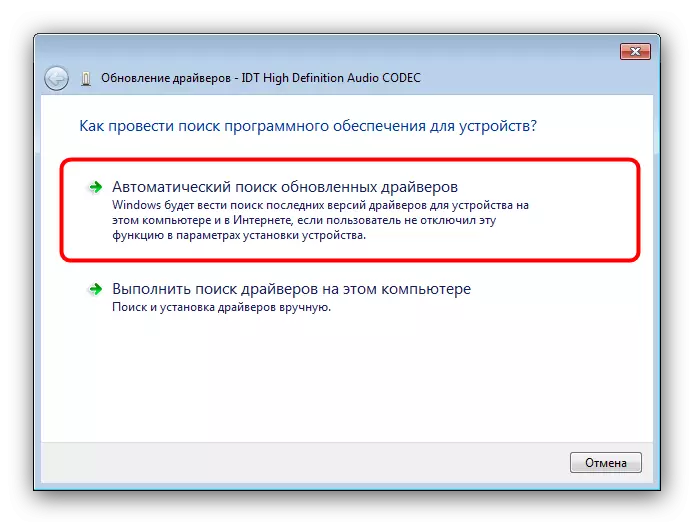
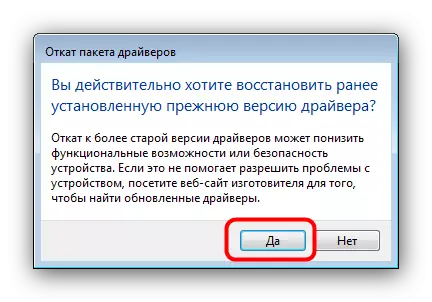
Réiteoidh an gníomh thuasluaite le dóchúlacht ard fadhbanna le rthdcpl.exe, ach amháin mura bhfuil an comhad seo faoi réir ionfhabhtaithe víreasach.
Modh 2: Deireadh a chur le bagairt víreasach
Ós rud é go bhfuil an RealTek HD Painéal Rialaithe Fuaime Clár úsáideora go teicniúil, tá an dóchúlacht ionfhabhtaithe nó an submenu an comhad inrite mailíseach ag an-ard. Sainmhíniú Ní dhéanann suíomh an chomhaid exe sa chás seo ciall, ós rud é go gcinnfidh an t-úsáideoir áit na gcomhpháirteanna cláraithe suiteáilte. Is é an t-aon chomhartha ionfhabhtaithe ionfhabhtéitheantais na n-ionramháil le tiománaí Realtek, a bhfuil cur síos air sa mhodh 1. Na modhanna chun an córas a ghlanadh ó víris Tá sraith iontach ann, agus roghnaíonn sé an t-algartam cuí faoi chás ar leith, mar sin, Cuir eolas ort féin leis na leideanna ginearálta chun deireadh a chur leis an ionfhabhtú.

Léigh níos mó: An comhrac in aghaidh bagairt víreasach
Conclúid
Mar achoimre, tugaimid faoi deara nach bhfuil cásanna ionfhabhtaithe rthdcpl.exe chomh coitianta ná fadhbanna le tiománaithe atá suiteáilte go mícheart.
